Дополнительные элементы
Описанные ниже дополнительные компоненты позволяют использовать функционал аппарата в полной мере. Дополнительные компоненты можно приобрести в точке розничной продажи, в которой был куплен аппарат, или у местного дилера Canon.
Cassette Feeding Module-V1 (MF729Cx / MF728Cdw / MF724Cdw)
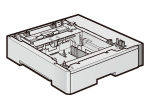 |
|
Помимо поставляемого с аппаратом стандартного лотка для бумаги и отверстия для ручной подачи, есть возможность добавить еще один лоток для бумаги. Добавление лотка дает возможность загружать бумагу различных размеров в каждый лоток и позволяет аппарату вместить до 550 листов (в поставляемый стандартный лоток, отверстие для ручной подачи и дополнительный лоток для бумаги).
|
Ресурс бумаги |
250 листов (60–90 г/м²)
|
Доступная бумага |
|
Источник питания |
Из главного блока
|
Габариты (Ш x Д x В) |
430 x 454 x 102 мм
|
Вес |
Прибл. 4 кг
|
Copy Card Reader-F1 (MF729Cx)
Система управления картой упрощает процесс входа в систему управления ИД отделов, которая использует карту управления вместо ввода идентификатора отдела. Можно войти, вставив карту управления и выйти, вытащив ее.
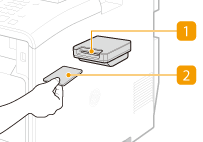
 Слот для карты
Слот для карты
Вставьте карту управления в слот для карт, когда появится окно входа в систему. После использования устройства, вытащите карту управления из слота для карт.
 Карта управления
Карта управления
Ниже изображена карта управления, которую можно использовать. При вставке карты, удостоверьтесь, что она ориентирована в нужном направлении.
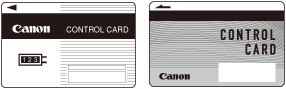
Доступные карты |
Магнитная
|
Способ считывания данных карты |
Магнитное считывание
|
Направление для чтения магнитной карты |
Лицевой стороной вверх
|
Сохранить/воспроизвести |
Воспроизвести
|
Габариты (В x Ш x Г) |
40 x 88 x 96 мм (без учета комплекта и кабеля для подключения)
|
Вес |
Приблизительно 200 г (включая комплект и кабель для подключения)
|
Системные функции (MF729Cx)
В этом разделе приводится описание дополнительных элементов системы и их функции.
Barcode Printing Kit
Этот параметр позволяет создавать штрих-коды различных форматов. Обратите внимание, что для печати штрих-кодов необходимо включить режим PCL. Информацию об использовании Barcode Printing Kit см. в разделе Barcode Printing Guide (Руководство по печати штрих-кодов) (руководство в PDF-файле).
Send PDF Security Feature Set
Защиту PDF-файлов можно повысить благодаря параметру Send PDF Security Feature Set. Этот параметр позволит добавить цифровую подпись PDF-файлам или создать зашифрованные PDF-файлы при сканировании документов.
Регистрация лицензии (MF729Cx)
Для активации определенных параметров системы необходимо получить лицензионный ключ и зарегистрировать его для устройства.
Получение лицензионного ключа
Получить лицензионный ключ можно через веб-браузер. Перейдите в систему управления лицензиями (http://www.canon.com/lms/license) и выполните указанные действия. В процессе выполнения данной процедуры потребуется ввести указанные ниже цифры.
Номер доступа лицензии
Проверьте номер доступа лицензии, указанный в License Access Number Certificate (сертификат с номером доступа лицензии), находящийся в упаковке с данным элементом.
Серийный номер устройства
Проверьте серийный номер устройства, нажав  (
( )
)  <Проверить конфигурацию устройства>.
<Проверить конфигурацию устройства>.
 (
( )
)  <Проверить конфигурацию устройства>.
<Проверить конфигурацию устройства>.Регистрация лицензионного ключа
1
Коснитесь элемента <Меню> на экране <Главный>.
2
Коснитесь элемента <Настройки управления системой>.
При появлении экрана входа в систему введите верное имя и PIN-код, используя цифровые клавиши, и нажмите  . Вход в систему аппарата
. Вход в систему аппарата
 . Вход в систему аппарата
. Вход в систему аппарата3
Коснитесь элемента <Регистрация лицензии>.
4
Подтвердите сообщение на экране и нажмите <OK>.

5
Введите лицензионный ключ с помощью цифровых клавиш, а затем нажмите <Регистрация>.
Начинается регистрации. Подождите, пока не появится сообщение <Установка завершена. Вступает в силу после выключения и включения основного питания.>.

При отображении сообщения <Идет регистрация... Не выключайте основное питание.>, активируйте необходимые функции для включения данной опции и снова зарегистрируйте лицензионный ключ.
6
Коснитесь элемента <Закрыть>.